İlk olarak Windows 8 ile sunulan Başlat ekranı, Windows 8.1 güncellemesiyle geliştirilmiştir. Başlat menüsü değişimi artık daha fazla döşeme boyutunu destekliyor, bir kerede birden fazla uygulamayı kaldırmanıza izin veriyor ve masaüstü arka plan resmini Başlangıç ekranı arka plan görüntüsü olarak ayarlamanıza olanak tanıyor.

Şimdiye kadar, umursayan herkes Windows 8'in kullanıcıların Başlangıç ekranı arka plan görüntüsü olarak özel bir resim ayarlamasına izin vermediğini bilecekti. Windows 8.1 kullanıcıları, masaüstü duvar kağıdını Başlangıç ekranı arka plan görüntüsü olarak kullanacak şekilde yapılandırarak Windows 8.1'i yapılandırarak özel bir resmi Başlangıç ekranı arka plan görüntüsü olarak ayarlayabilirken, olumsuz tarafı, masaüstü arka planını değiştirdiğiniz anda Windows otomatik olarak Başlangıç ekranı arka planını güncellemektir.
Masaüstü arka plan resmini kullanmadan özel bir resmi Başlangıç ekranı arka plan görüntüsü olarak ayarlamak isteyen kullanıcıların üçüncü taraf araçlarını kullanmaktan başka seçeneği yoktur. Muhtemelen bildiğiniz gibi, Stardock Corporation'ın Decor8'i ayrıca Başlangıç ekranının arka planını ve rengini değiştirmenize izin veriyor, ancak sonra ücretli bir yazılım.
Neyse ki, Windows 8 ve Windows 8.1'de Başlangıç ekranı arka planını değiştirmek için ücretsiz bir yazılım var.
Başlangıç Ekranı Özelleştiricisi, Windows 8 ve Windows 8.1'de kendi resminizi Başlangıç ekranı arka plan görüntüsü olarak ayarlamanıza yardımcı olmak için tasarlanmış mükemmel bir yazılımdır. Windows 8 RTM'nin piyasaya sürüldüğü 2012 yılında piyasaya sürülen Start Screen Customizer yazılımı yakın zamanda güncellendi ve şimdi de en son Windows 8.1 RTM sürümüyle tam uyumlu.

Başlangıç Ekranı Özelleştiricisinin en yeni sürümü yalnızca özel bir resmi Başlangıç ekranı arka planı olarak ayarlamanıza izin vermez, aynı zamanda arka planı seçtiğiniz görüntülerle düzenli aralıklarla döndürebilmenizi sağlar.
Hareketli bir resmi Başlangıç ekranı arka planı olarak belirleyebilme yeteneği, muhtemelen bu ücretsiz yazılımın en iyi özelliğidir. Hareketli Başlangıç ekranı arka planına sahip olacak şekilde GIF uzantılı bir animasyonlu görüntü dosyası ayarlayabilirsiniz. Ayrıca, Başlangıç ekranını ve döşeme opaklığını değiştirmek için ayarlar sunar.
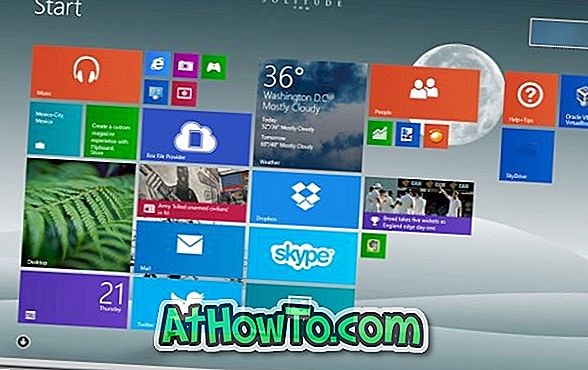
Başlangıç ekranı arka planını değiştirmek bu yardımcı programla oldukça kolaydır. Yazılımı çalıştırın, ilk önce uygulamanın sol panelindeki ilk döşemeye (düz renkli döşemeye) tıklayın ve Başlat ekranı arka plan görüntüsü olarak herhangi bir desen olmadan düz bir resim ayarlayın (bir desen resmi olarak özel bir resim ayarladıysanız) arka plan, desen yeni arka planda görünecektir). Ardından, arka plan olarak sahip olmak istediğiniz resim dosyasına göz atmak için Resim Yükle düğmesine tıklayın. Son olarak, yeni resmin arkaplan resmi olması için Uygula ve kaydet düğmesine tıklayın.
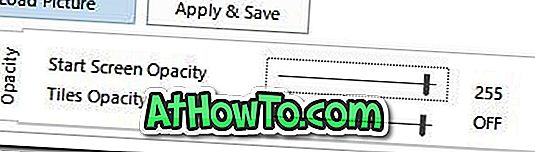
Ve Başlangıç Ekranı Özelleştiricisi'nin arka plan resmini otomatik olarak değiştirmesini yapılandırmak, uygulamayı çalıştırmak, Resim Seç düğmesini tıklatın, birden çok resim içeren klasöre gidin, Başlat ekranı arka planı olarak görmek istediğiniz resimleri seçin ve ardından Tamam'ı tıklatın. Kaydet düğmesi Son olarak, zaman aralığını değiştirin ve ardından slayt gösterisi özelliğini etkinleştirmek için Slayt Gösterisi başlıklı seçeneği işaretleyin.
Genel olarak, harika bir özellik ve kişiselleştirilmiş bir Başlangıç ekranına sahip olmayı seviyorsanız aracı olması gerekir. Başlangıç Ekranı Özelleştiricisi, 32 bit ve 64 bit Windows 8 ve Windows 8.1 ile tam uyumludur.
NOT: 8oot Logo Değiştirici (açılış ekranı logosu değiştirme aracı) örneğinde olduğu gibi, geliştirici sayfasından indirdiğiniz dosya, Okitspace adlı bir uygulama yüklemenizi sağlar. Windows 8 Başlangıç Ekranı Özelleştiricisi kurulum dosyasını başlattığınızda, Yazılım Güncelleyici ve Okitspace'i Kabul Et seçeneğinin işaretini kaldırın, İleri'yi tıklayın ve ardından Başlangıç Ekranı Özelleştiricisi'nin gerçek kurulum dosyasını indirmeye başlamak için bir iletişim kutusu gördüğünüzde İptal düğmesini tıklayın. Gerçek kurulum dosyasına sahipseniz, onu çalıştırın ve aynısını yüklemek için ileriye yönelik yönergeleri izleyin.
Başlangıç Ekranı Özelleştiricisini İndirin














